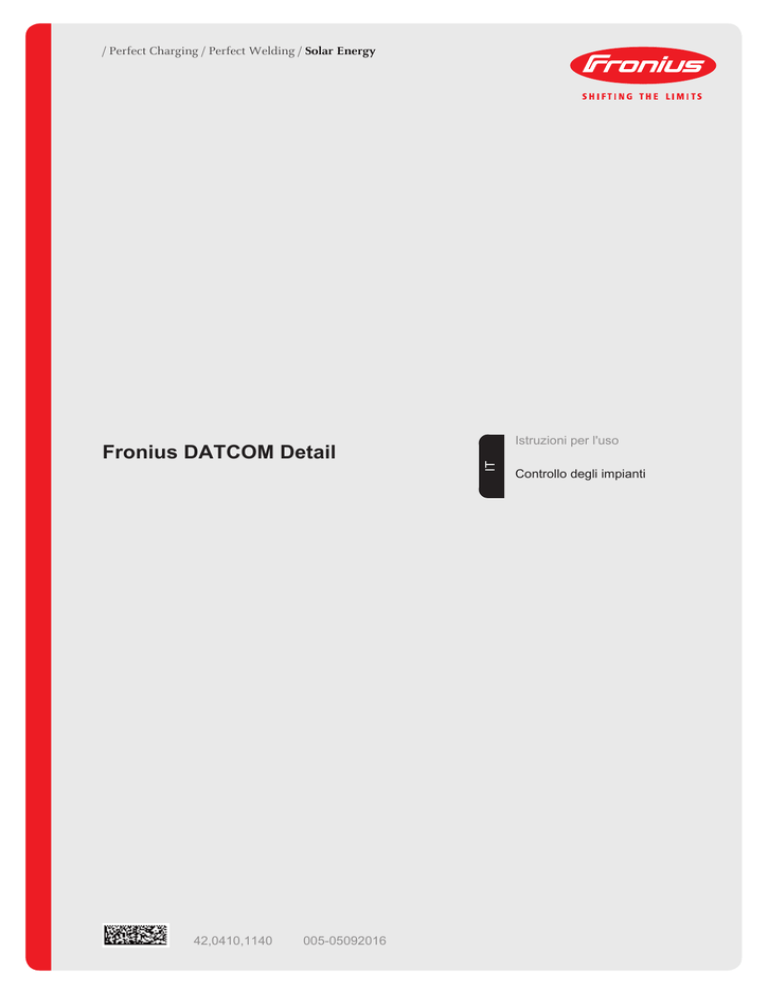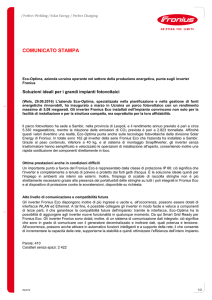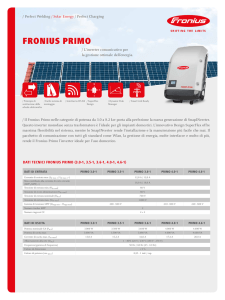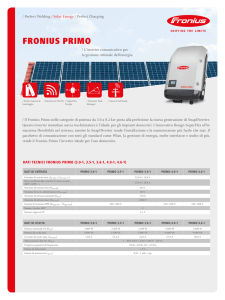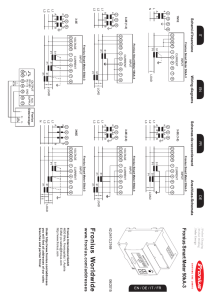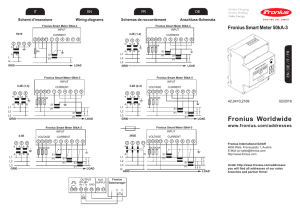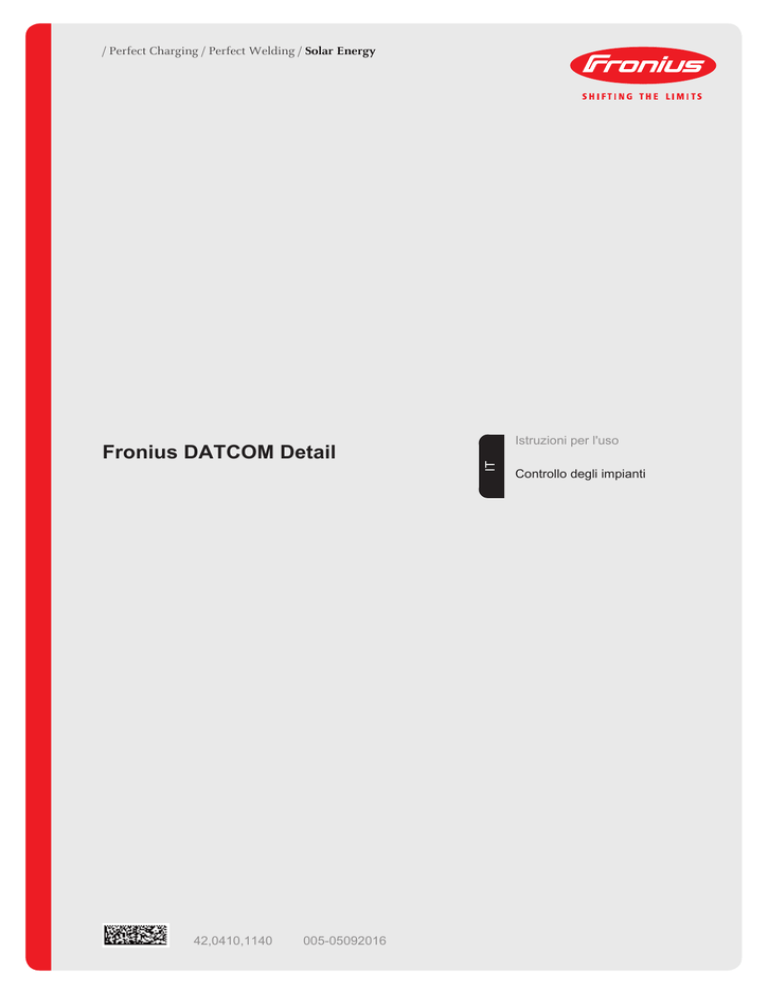
/ Perfect Charging / Perfect Welding / Solar Energy
42,0410,1140
005-05092016
Istruzioni per l'uso
IT
Fronius DATCOM Detail
Controllo degli impianti
2
IT
Gentile Lettore,
Introduzione
Grazie per la fiducia accordataci e per aver scelto questo prodotto Fronius di elevata qualità tecnica. Le presenti istruzioni aiutano ad acquisire dimestichezza con esso. Un'attenta
lettura delle istruzioni consente di conoscere le svariate opzioni offerte dal prodotto Fronius. Solo in questo modo è possibile trarne il massimo.
Osservare le norme di sicurezza e mettere in sicurezza il luogo d'impiego del prodotto. Un
accurato trattamento del prodotto ne favorisce la qualità e l'affidabilità nel corso del tempo.
Questi sono i presupposti fondamentali per ottenere risultati eccellenti.
3
4
IT
Indice
Norme di sicurezza ....................................................................................................................................
Spiegazione delle avvertenze per la sicurezza.....................................................................................
In generale ............................................................................................................................................
Uso prescritto........................................................................................................................................
Condizioni ambientali............................................................................................................................
Personale qualificato.............................................................................................................................
Norme di sicurezza sul luogo di utilizzo ................................................................................................
Dati sui valori di emissione acustica .....................................................................................................
Classificazioni di compatibilità elettromagnetica degli apparecchi........................................................
Misure relative alla compatibilità elettromagnetica ...............................................................................
Collegamento alla rete ..........................................................................................................................
Installazioni elettriche............................................................................................................................
Misure preventive contro le scariche elettrostatiche .............................................................................
Misure di sicurezza in condizioni di funzionamento normale ................................................................
Certificazione di sicurezza ....................................................................................................................
Smaltimento ..........................................................................................................................................
Protezione dei dati ................................................................................................................................
Diritti d'autore ........................................................................................................................................
In generale .................................................................................................................................................
Fronius Solar Net - Le basi ...................................................................................................................
DATCOM / Principio della scheda a innesto.........................................................................................
Componenti Fronius DATCOM con corpo esterno ...............................................................................
Numero massimo di componenti Fronius DATCOM e inverter.............................................................
Il cuore della Fronius Solar Net: Fronius Datalogger ............................................................................
Fronius Com Card per il collegamento di un inverter alla Fronius Solar Net ........................................
Esempio di collegamento in rete dei componenti del sistema alla Fronius Solar Net...........................
Attacchi e spie - In generale ......................................................................................................................
In generale ............................................................................................................................................
Attacchi e spie - In generale .................................................................................................................
Alimentazione elettrica dei componenti Fronius DATCOM ........................................................................
In generale ............................................................................................................................................
Alimentazione di corrente dei componenti DATCOM mediante Fronius Com Card ............................
Disattivazione delle Fronius Com Card.................................................................................................
Controllo dell’alimentazione di corrente mediante Fronius Com Card..................................................
Alimentatore di rete...............................................................................................................................
Cablaggio...................................................................................................................................................
Componenti della Fronius Solar Net .....................................................................................................
Cablaggio dei componenti della Fronius Solar Net...............................................................................
Requisiti minimi dei cavi dati della Fronius Solar Net ...........................................................................
Cavi dati preconfezionati.......................................................................................................................
Cablaggio dei componenti della Fronius Solar Net...............................................................................
Inserimento delle schede a innesto nell'inverter ........................................................................................
In generale ............................................................................................................................................
Sicurezza ..............................................................................................................................................
Identificazione dei componenti del sistema nella Fronius Solar Net ..........................................................
In generale ............................................................................................................................................
Impostazione dell’indirizzo sull’inverter.................................................................................................
Impostazione dell’indirizzo sui componenti DATCOM ..........................................................................
Descrizione dettagliata dei componenti Fronius DATCOM........................................................................
Componenti Fronius DATCOM disponibili ............................................................................................
Panoramica...........................................................................................................................................
Fronius Datalogger Card / Box ..................................................................................................................
In generale ............................................................................................................................................
Versioni .................................................................................................................................................
Numero di componenti del sistema con Fronius Datalogger pro e con Fronius Datalogger & Interface
Attacchi .................................................................................................................................................
Modem ..................................................................................................................................................
Invio di SMS con Fronius Datalogger ...................................................................................................
Salvataggio dei dati...............................................................................................................................
Fronius Com Card......................................................................................................................................
7
7
7
8
8
8
8
9
9
9
9
10
10
10
10
10
10
11
12
12
12
12
12
13
14
14
16
16
16
17
17
17
18
18
19
20
20
20
20
21
21
23
23
23
24
24
24
24
25
25
25
26
26
26
27
27
27
28
28
30
5
In generale ............................................................................................................................................
Attacchi .................................................................................................................................................
Fronius Com Card per l’alimentazione di corrente................................................................................
Potenza di una Fronius Com Card........................................................................................................
Fronius Sensor Card / Box.........................................................................................................................
In generale ............................................................................................................................................
Attacchi .................................................................................................................................................
Panoramica degli ingressi dei segnali di misurazione ..........................................................................
Ingressi digitali ......................................................................................................................................
Ingresso analogico per segnale di corrente ..........................................................................................
Canali per la misurazione della temperatura ........................................................................................
Ingresso analogico per segnale di tensione..........................................................................................
Fronius Public Display Card / Box .............................................................................................................
In generale ............................................................................................................................................
Attacchi .................................................................................................................................................
Fronius Public Display Card .................................................................................................................
Fronius Public Display Box ...................................................................................................................
Configurazione della Fronius Public Display Card / Box.......................................................................
Fronius Interface Card / Box ......................................................................................................................
In generale ............................................................................................................................................
Interface Card .......................................................................................................................................
Interface Box.........................................................................................................................................
Spegnimento per sovracorrente e sottotensione .......................................................................................
In generale ............................................................................................................................................
Principio di funzionamento....................................................................................................................
Sicurezza ..............................................................................................................................................
Ripristino automatico dell’alimentazione elettrica (impostazione di fabbrica) .......................................
Ripristino manuale dell’alimentazione elettrica .....................................................................................
Fronius Solar.web ......................................................................................................................................
In generale ............................................................................................................................................
Richiamo di Fronius Solar.web .............................................................................................................
Fronius Solar.Service.................................................................................................................................
In generale ............................................................................................................................................
Istruzioni per l'uso Fronius Solar.Service..............................................................................................
Software "Fronius Solar.access"................................................................................................................
In generale ............................................................................................................................................
Caratteristiche.......................................................................................................................................
Requisiti di sistema ...............................................................................................................................
Installazione del modem .......................................................................................................................
Installazione di Fronius Solar.access....................................................................................................
Collegamento Fronius Datalogger-PC ..................................................................................................
Avvio di Fronius Solar.access...............................................................................................................
Configurazione dell'impianto fotovoltaico..............................................................................................
Collegamento all’impianto.....................................................................................................................
Guida ....................................................................................................................................................
Dati tecnici .................................................................................................................................................
Datalogger Card / Box ..........................................................................................................................
Datalogger & Interface ..........................................................................................................................
Sensor Card / Box.................................................................................................................................
Com Card..............................................................................................................................................
Public Display Card / Box .....................................................................................................................
Interface Card / Box ..............................................................................................................................
Garanzia del costruttore Fronius................................................................................................................
Garanzia del costruttore Fronius...........................................................................................................
6
30
30
30
31
32
32
32
33
34
35
37
37
39
39
39
39
39
39
42
42
42
43
44
44
44
44
44
44
47
47
47
48
48
48
49
49
49
50
50
51
51
51
52
53
53
54
54
54
55
56
56
57
58
58
IT
Norme di sicurezza
Spiegazione delle avvertenze per
la sicurezza
PERICOLO! Indica un pericolo diretto e imminente che, se non evitato, provoca
il decesso o lesioni gravissime.
AVVISO! Indica una situazione potenzialmente pericolosa che, se non evitata,
può provocare il decesso o lesioni gravissime.
PRUDENZA! Indica una situazione potenzialmente dannosa che, se non evitata,
può provocare lesioni lievi o di minore entità, nonché danni materiali.
AVVERTENZA! Indica il pericolo che i risultati del lavoro siano pregiudicati e di
possibili danni all'attrezzatura.
IMPORTANTE! Indica consigli di utilizzo e altre informazioni particolarmente utili. Questo
termine non segnala alcuna situazione dannosa né pericolosa.
In presenza dei simboli illustrati nel capitolo "Norme di sicurezza", occorre prestare maggiore attenzione.
In generale
L'apparecchio è prodotto in base allo stato della tecnica e alle normative tecniche di sicurezza riconosciute. Tuttavia, il cattivo uso dell'apparecchio può
causare pericolo
di lesioni personali o morte dell'operatore o di terzi
di danni all'apparecchio e ad altri beni di proprietà del gestore
di lavoro inefficiente con l'apparecchio.
Tutte le persone coinvolte nella messa in funzione, manutenzione e riparazione dell'apparecchio devono
essere in possesso di apposita qualifica
disporre delle competenze necessarie in materia di installazioni elettriche
e
leggere e osservare scrupolosamente le presenti istruzioni per l'uso.
Conservare sempre le istruzioni per l'uso sul luogo di utilizzo dell'apparecchio.
Oltre alle istruzioni per l'uso, attenersi alle norme generali e ai regolamenti locali in materia di prevenzione degli incidenti e tutela dell'ambiente in vigore.
Per quanto concerne le avvertenze relative alla sicurezza e ai possibili pericoli
riportate sull'apparecchio
assicurarsi che siano sempre leggibili
non danneggiarle
non rimuoverle
non coprirle, non incollarvi sopra alcunché, non sovrascriverle.
Per conoscere l'esatta posizione delle avvertenze relative alla sicurezza e ai
possibili pericoli presenti sull'apparecchio, consultare il capitolo "In generale"
nelle istruzioni per l'uso dell'apparecchio stesso.
Prima di accendere l'apparecchio, eliminare tutti i problemi che potrebbero
pregiudicare la sicurezza.
È in gioco la vostra sicurezza!
7
Uso prescritto
Utilizzare l'apparecchio esclusivamente per le applicazioni conformi all'uso
prescritto.
Non sono consentiti altri usi o utilizzi che esulino dal tipo d'impiego per il quale
l'apparecchio è stato progettato. Il produttore non si assume alcuna responsabilità per i danni che potrebbero derivarne.
L'uso prescritto comprende anche
la lettura integrale e l'osservanza scrupolosa di tutte le avvertenze, comprese quelle relative alla sicurezza e ai possibili pericoli, contenute nelle
istruzioni per l'uso
l'esecuzione di tutti i controlli e gli interventi di manutenzione
l'esecuzione del montaggio conformemente alle istruzioni per l'uso.
Se pertinenti, applicare anche le seguenti direttive:
le disposizioni dell'azienda di erogazione dell'energia elettrica per l'alimentazione di rete
le avvertenze dei produttori dei moduli solari.
Condizioni ambientali
Utilizzare o conservare l'apparecchio in aree diverse da quelle previste non è
una procedura conforme all'uso prescritto. Il produttore non si assume alcuna
responsabilità per i danni che potrebbero derivarne.
Per informazioni dettagliate sulle condizioni ambientali consentite, consultare
i dati tecnici nelle istruzioni per l'uso.
Personale qualificato
Le informazioni per la manutenzione contenute nelle presenti istruzioni per
l'uso si rivolgono esclusivamente a personale tecnico qualificato. Una scossa
elettrica può avere esiti mortali. Eseguire esclusivamente le operazioni riportate nella documentazione. Ciò vale anche per il personale qualificato.
Tutti i cavi e i conduttori devono essere ben fissati, integri, isolati e adeguatamente dimensionati. Far riparare immediatamente collegamenti allentati, cavi
e conduttori fusi, danneggiati o sottodimensionati da un centro specializzato
autorizzato.
Gli interventi di manutenzione e riparazione devono essere eseguiti solo presso un centro specializzato autorizzato.
Nella progettazione e nella produzione dei componenti non originali non è garantito il rispetto delle norme relative alle sollecitazioni e alla sicurezza. Utilizzare esclusivamente pezzi di ricambio originali (anche per i componenti
normalizzati).
Non modificare, aggiungere pezzi o adattare l'apparecchio senza l'autorizzazione del produttore.
Sostituire immediatamente i componenti le cui condizioni non risultino ottimali.
Norme di sicurezza sul luogo di utilizzo
8
Nell'installare apparecchi con aperture per l'aria di raffreddamento, accertarsi che l'aria di
raffreddamento possa entrare e uscire liberamente dalle apposite fessure. Utilizzare sempre l'apparecchio attenendosi all'IP indicato sulla targhetta.
L'inverter produce un livello massimo di potenza sonora < 80 dB (A) (rif. 1 pW)
in condizioni di funzionamento a pieno carico conformemente alla norma IEC
62109-1:2010.
IT
Dati sui valori di
emissione acustica
Il raffreddamento dell'apparecchio avviene mediante una regolazione elettronica della temperatura, il più silenziosamente possibile, e dipende dalla potenza convertita, dalla temperatura ambiente, dalle impurità presenti
nell'apparecchio, ecc.
Non è possibile indicare un valore di emissione riferito al luogo di lavoro, poiché il livello effettivo di potenza sonora dipende molto dalle condizioni di montaggio, dalla qualità della rete, dalle pareti circostanti e dalle caratteristiche
generali dei locali.
Classificazioni di
compatibilità elettromagnetica degli apparecchi
Gli apparecchi di Classe A:
Sono previsti solo per l'impiego negli ambienti industriali.
Possono causare, in altri ambienti, interferenze di alimentazione e dovute a radiazioni.
Gli apparecchi di Classe B:
Soddisfano i requisiti concernenti le emissioni in ambienti domestici e industriali. Ciò vale anche per gli ambienti domestici in
cui l'approvvigionamento di energia ha luogo dalla rete pubblica
di bassa tensione.
La classificazione di compatibilità elettromagnetica degli apparecchi
viene effettuata in conformità con le indicazioni riportate sulla targhetta o nei dati tecnici.
Misure relative
alla compatibilità
elettromagnetica
Collegamento alla
rete
In casi particolari è possibile che, nonostante si rispettino i valori limite standardizzati per le emissioni, si verifichino comunque interferenze nell'ambiente
di impiego previsto (ad es., se nel luogo di installazione sono presenti apparecchi sensibili, oppure se il luogo di installazione si trova nelle vicinanze di
ricevitori radio o televisivi). In questo caso il gestore è tenuto ad adottare le
misure necessarie per l'eliminazione di tali interferenze.
Gli apparecchi con potenza elevata (> 16 A) possono influire sulla qualità della
tensione della rete per via della corrente elevata immessa nell'alimentazione
principale.
Ciò può riguardare alcuni tipi di apparecchi sotto forma di:
limitazioni di collegamento
requisiti concernenti l'impedenza di rete massima consentita *)
requisiti concernenti la potenza di cortocircuito minima richiesta *).
*) Rispettivamente sull'interfaccia verso la rete pubblica.
Vedere i dati tecnici.
In questo caso il gestore o l'utente dell'apparecchio deve assicurarsi che il dispositivo possa essere collegato, consultandosi eventualmente con l'azienda
di erogazione dell'energia elettrica.
9
Installazioni elettriche
Misure preventive
contro le scariche
elettrostatiche
Misure di sicurezza in condizioni di
funzionamento
normale
Montare le installazioni elettriche solo in conformità con le rispettive norme e
disposizioni nazionali e regionali.
Pericolo di danneggiamento dei componenti elettronici dovuto alle scariche
elettriche. Nel sostituire e installare i componenti, adottare misure preventive
contro le scariche elettrostatiche adeguate.
Mettere in funzione l'apparecchio solo se tutti i dispositivi di sicurezza risultano
perfettamente funzionanti. In caso contrario, sussiste il pericolo di
lesioni personali o decesso dell'operatore o di terzi
danni all'apparecchio e ad altri beni materiali del gestore
lavoro inefficiente con l'apparecchio.
Prima di accendere l'apparecchio, fare riparare i dispositivi di sicurezza non
perfettamente funzionanti presso un centro specializzato autorizzato.
Mai disattivare o eludere i dispositivi di sicurezza.
Certificazione di
sicurezza
Smaltimento
Protezione dei
dati
10
Gli apparecchi con certificazione CE soddisfano i requisiti fondamentali stabiliti dalle direttive relative alla bassa tensione e alla compatibilità elettromagnetica. Per maggiori informazioni, consultare l'appendice o il capitolo "Dati
tecnici" della documentazione.
Non gettare l'apparecchio tra i rifiuti domestici! Conformemente alla Direttiva
Europea relativa ai rifiuti di apparecchiature elettriche ed elettroniche e alla rispettiva applicazione nell'ordinamento giuridico nazionale, gli apparecchi elettronici usati devono essere raccolti separatamente e recuperati in modo
compatibile con l'ambiente. Provvedere alla restituzione dell'apparecchio usato presso il proprio rivenditore, oppure informarsi sull'eventuale presenza di un
centro di raccolta e smaltimento autorizzato nella propria zona. La mancata
osservanza di questa direttiva UE può avere ripercussioni potenzialmente
dannose sull'ambiente e sulla salute.
L'utente è responsabile dell'esecuzione del backup dei dati relativi alle modifiche apportate alle impostazioni di fabbrica. Il produttore non si assume alcuna responsabilità in caso di perdita delle impostazioni personali.
I diritti d'autore delle presenti istruzioni per l'uso sono di proprietà del produttore.
Il testo e le illustrazioni corrispondono alla dotazione tecnica dell'apparecchio
al momento della stampa. Con riserva di modifiche. L'acquirente non può vantare alcun diritto sulla base del contenuto delle presenti istruzioni per l'uso. Saremo grati per la segnalazione di eventuali errori e suggerimenti per migliorare
le istruzioni per l'uso.
11
IT
Diritti d'autore
In generale
Fronius Solar Net
- Le basi
Fronius Solar Net costituisce la base per l'utilizzo illimitato e personalizzato dei componenti
Fronius DATCOM. La Fronius Solar Net è una rete dati che consente lo scambio dati di più
inverter Fronius con i componenti Fronius DATCOM.
La rete dati Fronius Solar Net consiste in un sistema bus ad anello. Per la comunicazione
di uno o più inverter Fronius con i componenti Fronius DATCOM è sufficiente un solo collegamento dati ciascuno tra i singoli componenti. In questo modo si riduce al minimo il dispendioso cablaggio dei singoli componenti Fronius DATCOM.
DATCOM / Principio della scheda a
innesto
I componenti DATCOM sono disponibili come schede a innesto (simili a quelle del PC). A
seconda del setup specifico del paese, gli inverter Fronius sono predisposti per l’inserimento all’interno del corpo esterno di 1-3 schede a innesto.
Le schede a innesto comunicano all’interno dell’inverter mediante la rispettiva rete interna.
La comunicazione esterna con la Fronius Solar Net avviene mediante le Fronius Com
Card.
Componenti Fronius DATCOM
con corpo esterno
Per incrementarne la flessibilità, i componenti Fronius DATCOM sono anche disponibili
nelle versioni con corpo esterno (Box).
I componenti Fronius DATCOM con corpo esterno sono conformi al grado di protezione IP
20. Sono pertanto adatti esclusivamente per l'uso in interni; in alternativa devono essere
installati in un corpo adatto per l'uso in esterni. Se necessario, è possibile agganciare il fondo del corpo esterno a una guida DIN comunemente disponibile in commercio.
I componenti Fronius DATCOM con corpo esterno
dispongono di un ingresso "IN" e di un'uscita
"OUT" per la comunicazione dei dati all'interno della rete.
Numero massimo di componenti
Fronius DATCOM
e inverter
12
A un sistema completo è possibile collegare il seguente numero massimo di componenti
Fronius DATCOM e di inverter (dati aggiornati a: agosto 2016):
-
100 inverter Fronius (è possibile combinare modelli diversi)
-
1 apparecchio Fronius dotato di funzione di registrazione dati
(per un elenco degli apparecchi Fronius dotati di funzione di registrazione dati, vedere
-
1 Fronius Power Control Card / Box
-
10 Fronius Sensor Card / Box
-
10 Fronius Public Display Card / Box
-
1 Fronius Interface Card / Box
-
200 Fronius String Control
IT
il seguente paragrafo "Il cuore della Fronius Solar Net: Fronius Datalogger")
Il sistema è comunque predisposto per consentire l'installazione successiva di componenti
Fronius DATCOM di futura concezione.
Il cuore della Fronius Solar Net:
Fronius Datalogger
Fronius Datalogger costituisce il cuore della Fronius Solar Net. Esso coordina il flusso di
dati e provvede alla trasmissione rapida e sicura anche di grandi volumi di dati. Fronius
Datalogger consente inoltre di salvare i dati dell'intero impianto per periodi di tempo prolungati.
Di seguito si elencano gli apparecchi dotati di funzione di registrazione dati disponibili:
Fronius Datalogger pro
Fronius Datalogger pro salva i dati di massimo 100 inverter e 10 Fronius Sensor Card /
Box.
Fronius Datalogger easy
Fronius Datalogger easy salva solo i dati dell'inverter e della Fronius Sensor Card / Box
con indirizzo 1.
Fronius Datalogger easy / pro dispone di
due interfacce dati per la trasmissione dei dati direttamente al PC (RS232 e USB)
un'interfaccia dati per l'interrogazione dei dati a distanza su un PC remoto mediante
modem e linea telefonica (RS232).
Fronius Datalogger Web
Fronius Datalogger Web salva i dati trasmessi via Internet di massimo 100 inverter e 10
Fronius Sensor Card / Box.
Fronius Datalogger Web dispone di un'interfaccia Ethernet 10/100 Mb.
IMPORTANTE! Nelle pagine che seguono si utilizzano le denominazioni Fronius Datalogger pro, Fronius Datalogger easy e Fronius Datalogger Web solo quando viene descritta
nello specifico una di queste tre versioni. Nelle descrizioni valevoli sia per Fronius Datalogger pro sia per Fronius Datalogger easy o Fronius Datalogger Web, invece, si utilizza
la denominazione generica "Fronius Datalogger".
Fronius Personal Display DL Box
Fronius Personal Display DL Box salva i dati di massimo 100 inverter e 1 Fronius Sensor
Card / Box.
Fronius Datamanager, Fronius Datamanager 2.0, Fronius Datamanager Box 2.0
Consentono interfaccia Ethernet, ingressi e uscite digitali, antenna per WLAN, comando
tramite Modbus.
13
Per ulteriori informazioni su Fronius Datamanager, consultare le seguenti istruzioni per
l'uso:
Fronius Com
Card per il collegamento di un inverter alla
Fronius Solar Net
-
42,0426,0169,xx ... Fronius Datamanager per gli inverter Fronius IG, Fronius IG Plus,
Fronius IG Plus V, Fronius IG Plus Arc
-
42,0426,0173,xx ... Fronius Datamanager per gli inverter Fronius Galvo, Fronius Symo, Fronius Eco, Fronius Primo
-
42,0426,0191,xx ... Fronius Datamanager 2.0 e Fronius Datamanager Box 2.0
Le Fronius Com Card consentono il collegamento dati di un inverter Fronius alla Fronius
Solar Net e ai componenti Fronius DATCOM a essa collegati. Le Fronius Com Card assicurano inoltre la separazione galvanica tra il sistema fotovoltaico e gli inverter, rappresentando quindi un importante fattore di sicurezza. Le Fronius Com Card devono essere
installate in tutti gli inverter collegati alla Fronius Solar Net.
AVVERTENZA! È necessaria una Fronius Com Card anche nel caso in cui Fronius Datalogger rilevasse i dati di un solo inverter Fronius. In questo caso la Fronius Com Card funge da accoppiatore tra la rete interna dell'inverter e la Fronius
Solar Net di Fronius Datalogger.
Ogni Fronius Com Card dispone di due interfacce RS-422: ingresso e uscita. L'ingresso è
contrassegnato con "IN", l'uscita con "OUT".
Non occorre una Fronius Com Card se
l'inverter dispone di una funzione Fronius Com Card (ad es. Fronius Galvo, Fronius
Symo, Fronius Eco, Fronius Primo)
è presente un Fronius Datamanager dotato di funzione Fronius Com Card.
Esempio di collegamento in rete
dei componenti
del sistema alla
Fronius Solar Net
(5)
(1)
(1)
IN OUT
IN OUT
(1)
IN OUT
IN OUT
(2)
(2)
PC
PC
RS-232
(4)
IN OUT
(3)
(1)
(2)
(3)
14
(3)
(3)
(3)
Inverter dotato di Fronius Com Card o di funzione Fronius Com Card integrata
Spina di chiusura
Cavo dati
Fronius Datalogger
Fronius Sensor Box nel corpo esterno
IT
(4)
(5)
AVVERTENZA! Differenze di potenziale possono comportare malfunzionamenti
o, nei casi peggiori, il danneggiamento dei componenti Fronius DATCOM. Non si
devono collegare tra loro in rete componenti Fronius DATCOM ubicati in edifici
diversi. Gli impianti fotovoltaici con inverter e componenti Fronius DATCOM in
edifici diversi necessitano dell'installazione di sistemi Fronius DATCOM separati.
15
Attacchi e spie - In generale
In generale
IMPORTANTE! La figura seguente mostra la scatola dei collegamenti dei componenti DATCOM. Come esempio è stato preso Datalogger pro Box. La scatola (5) / (6) è realizzata
in modo diverso a seconda dei rispettivi componenti DATCOM.
Attacchi e spie In generale
(1) (2)
(1)
(2)
(3)
(4)
(5)
(6)
LED di stato verde ... si accende se viene erogata alimentazione elettrica sufficiente ai componenti. Se il LED verde non si accende, occorre predisporre un'alimentazione elettrica sufficiente (paragrafo "Alimentazione elettrica").
LED di stato rosso ... rimane acceso se l'alimentazione è sufficiente ma si è verificato un errore durante la comunicazione dei dati (ad es. due Fronius Sensor Card
con lo stesso indirizzo).
Si accende anche se le spine di chiusura non sono inserite in modo corretto.
IMPORTANTE! L'accensione per breve tempo del "LED di stato rosso" durante il
funzionamento non è sintomo di errore. In vari componenti Fronius DATCOM, il
"LED di stato rosso" ha anche altre funzioni.
(3)
(4)
(5)
(6)
16
Attacchi specifici ... a seconda della funzionalità dei singoli componenti.
Attacco dell'alimentazione elettrica ... per collegare un alimentatore di rete per
l'alimentazione elettrica (paragrafo "Alimentazione elettrica").
Ingresso comunicazione dati "IN"
Uscita comunicazione dati "OUT"
In generale
L’alimentazione dei componenti DATCOM è indipendente dall’inverter. In questo modo si
assicura l’alimentazione di corrente anche quando l’inverter non è in funzione con alimentazione di rete. L’alimentazione dei componenti DATCOM può avvenire mediante Fronius
Com Card o alimentatori di rete a spina. In particolare, utilizzando una Fronius Sensor
Card si assicura la memorizzazione di tutti i dati, anche di notte, da parte del Datalogger.
Alimentazione di
corrente dei componenti DATCOM
mediante Fronius
Com Card
Le Fronius Com Card sono preposte all’alimentazione dei componenti DATCOM. L’alimentatore integrato di una Fronius Com Card riceve corrente da contatti speciali all’interno
dello slot, in grado di condurre tensione di rete anche quando l’inverter non funziona con
alimentazione di rete.
Le Fronius Com Card a partire dalla versione 1.7 sono dotate di alimentatore a commutazione e si adattano pertanto a varie tensioni di alimentazione (208 V / 220 V / 230 V / 240
V / 277 V).
AVVISO! Una scossa elettrica può risultare mortale. Un dimensionamento
dell’impianto insufficiente per le tensioni di rete specifiche per gli USA può determinare scosse elettriche. Non è consentito l’utilizzo di Fronius IG Plus USA con
Fronius Com Card fino alla versione 1.4B (codice articolo 4,070,769).
(1)
(1)
Fino alla versione 1.4B:
codice articolo 4,070,769
A partire dalla versione 1.7:
codice articolo 4,070,913
(1)
(1)
Fusibile CA
Jumper
17
IT
Alimentazione elettrica dei componenti Fronius DATCOM
Una Fronius Com Card è in grado di alimentare altri tre componenti DATCOM oppure, se
è presente un Datalogger Web, un altro componente DATCOM. Dato che l’alimentazione
di corrente avviene mediante il cavo dati, vengono alimentati anche i componenti DATCOM in un corpo esterno.
AVVERTENZA! Negli impianti con più di dodici inverter, è consentito disattivare
l’alimentazione di corrente di singole Fronius Com Card per ridurre il consumo di
corrente dei componenti DATCOM.
Disattivazione
delle Fronius
Com Card
(1)
(1)
Fino alla versione 1.4B:
codice articolo 4,070,769
A partire dalla versione 1.7:
codice articolo 4,070,913
(1)
(1)
1
Controllo dell’alimentazione di
corrente mediante Fronius Com
Card
Fusibile CA
Jumper
Rimuovere il fusibile CA (MST 315 mA / 250 V) o il jumper ogni due Fronius Com Card.
Una volta completati il cablaggio e l’installazione dei componenti del sistema, nonché dopo
avere collegato in rete tutti gli inverter, deve accendersi il LED verde di tutti i componenti
della Fronius Solar Net. In caso contrario:
controllare gli allacciamenti dei cavi
controllare che tutti gli inverter siano collegati alla rete.
IMPORTANTE! Dopo avere attivato la tensione di rete, il LED verde della Fronius Com
Card impiega circa 10 s ad accendersi.
Se il LED verde delle singole estensioni del sistema non si accende:
collegare un alimentatore di rete a spina al componente DATCOM corrispondente.
18
Tutti i componenti Fronius DATCOM dotati
di corpo esterno e Fronius Com Card dispongono di un attacco 12 V per un alimentatore di rete.
AVVERTENZA! Se l'impianto
comprende un solo inverter ma
più di 3 componenti Fronius DATCOM, è possibile che la Fronius
Com Card dell'inverter non riesca
a erogare energia sufficiente per
tutti i componenti Fronius DATCOM. Il che significa che il LED
verde non si accende più su tutti i
componenti Fronius DATCOM. In
questo caso, collegare l'alimentatore di rete aggiuntivo a uno dei
componenti Fronius DATCOM
con LED verde spento.
Se all'interno della Fronius Solar Net è presente un Fronius Datalogger Web o un Fronius
Datamanager, la Fronius Com Card è in grado di alimentare solo più un altro componente
Fronius DATCOM, ad es. inverter + Fronius Datalogger Web / Fronius Datamanager + Fronius Sensor Box. Un alimentatore di rete è in grado di alimentare fino a otto componenti
Fronius DATCOM. In questo caso non sono necessari cavi di alimentazione aggiuntivi. La
distribuzione della corrente tra i componenti avviene mediante il cavo di collegamento per
la comunicazione dati.
AVVERTENZA! Solo l'alimentatore di rete fornito da Fronius è adatto per l'alimentazione dei componenti Fronius DATCOM. Evitare quindi di collegare un altro
alimentatore di rete.
IMPORTANTE! La fornitura dell'alimentatore di rete comprende gli adattatori di rete per
le seguenti regioni:
Australia
UE
Regno Unito
Stati Uniti
19
IT
Alimentatore di
rete
Cablaggio
Componenti della Fronius Solar
Net
L'inverter con Fronius Datamanager, Fronius Hybridmanager o Fronius Com Card, i componenti DATCOM con corpo esterno o altri componenti DATCOM vengono di seguito denominati "Componenti della Fronius Solar Net".
Cablaggio dei
componenti della
Fronius Solar Net
La connessione dati dei componenti della Fronius Solar Net viene eseguita tramite una
connessione 1:1 con cavi dati a 8 poli e spine RJ-45.
La lunghezza complessiva dei cavi in un anello della Fronius Solar Net non deve superare
1000 m.
Requisiti minimi
dei cavi dati della
Fronius Solar Net
Per il cablaggio dei componenti della Fronius Solar Net si devono utilizzare esclusivamente cavi schermati CAT5 (nuovi) e CAT5e (precedenti) conformi agli standard ISO 11801 ed
EN50173.
IMPORTANTE! Non si devono utilizzare cavi U/UTP conformi agli standard ISO/IEC11801!
Cavi consentiti:
-
S/STP
F/STP
S/FTP
-
F/FTP
SF/FTP
S/UTP
-
F/UTP
U/FTP
U/STP
La schermatura deve essere crimpata su una spina schermata consentita per cavi CAT5.
Poiché i fili dei cavi Ethernet sono intrecciati, prestare attenzione all'assegnazione corretta
delle coppie di fili intrecciati secondo il cablaggio conforme agli standard TIA/EIA-568B:
Contatto Fronius Solar Net
Coppia n. Colore
1
+12 V
3
Bianco / striscia arancione
2
GND
3
Arancione / striscia bianca
o arancione
3
TX+ IN, RX+ OUT
2
Bianco / striscia verde
4
RX+ IN, TX+ OUT
1
Blu / striscia bianca
o blu
5
RX- IN, TX- OUT
1
Bianco / striscia blu
6
TX- IN, RX- OUT
2
Verde / striscia bianca
o verde
7
GND
4
Bianco / striscia marrone
8
+12 V
4
Marrone / striscia bianca
o marrone
Cablaggio conforme agli standard TIA/EIA-568B
-
20
Prestare attenzione al corretto binding dei fili.
In caso di collegamento a terra indipendente (ad es. all'interno di pannelli patch) prestare attenzione a che la schermatura sia collegata a terra solo su un lato del cavo.
IT
In generale, osservare le norme seguenti per il cablaggio strutturato:
EN50173-1 per l'Europa
ISO/IEC 11801:2002 a livello internazionale
TIA/EIA 568 per il Nord America.
Si applicano le regole per l'utilizzo di cavi in rame.
Cavi dati preconfezionati
Di seguito si elencano i cavi dati preconfezionati disponibili presso Fronius:
cavo CAT5 da 1 m ... 43,0004,2435
cavo CAT5 da 20 m ... 43,0004,2434
cavo CAT5 da 60 m ... 43,0004,2436
Per i cavi elencati si tratta di un cavo di rete LAN 1:1 a 8 poli schermato e intrecciato, comprese le spine RJ45.
IMPORTANTE! I cavi dati non sono resistenti ai raggi UV. In caso di posa all'aperto, proteggere i cavi dati dalla luce del sole.
Cablaggio dei
componenti della
Fronius Solar Net
Nella fornitura di Fronius Datalogger e di
tutti i componenti Fronius DATCOM dotati
di funzione Fronius Datalogger sono comprese due spine di chiusura.
Spina di chiusura
Cablaggio dei componenti della Fronius Solar Net:
1
Utilizzando gli attacchi dei cavi descritti, collegare la presa "OUT" del componente della Fronius Solar Net precedente con la presa "IN" del componente successivo.
2
Inserire una spina di chiusura nell'ingresso "IN" del primo componente della Fronius
Solar Net.
3
Inserire una spina di chiusura nell'uscita "OUT" dell'ultimo componente della Fronius
Solar Net.
IMPORTANTE!
Quando si utilizzano le spine di chiusura, la somma delle singole lunghezze di tutti i
cavi di collegamento non deve superare i 1000 m.
Nei sistemi in cui la lunghezza totale dei cavi supera i 1000 m, occorre chiudere l'anello con un cavo dal primo all'ultimo componente. La lunghezza tra 2 apparecchi deve
essere max. 1000 m.
AVVERTENZA! Tutti gli ingressi "IN" e tutte le uscite "OUT" dei componenti della
Fronius Solar Net devono essere occupati da collegamenti dei cavi o da spine di
chiusura.
21
1
IN
2
OUT
IN
(1)
(1)
OUT
...
...
...
...
n
IN
OUT
(1)
Spina di chiusura
Cablaggio con spina di chiusura
Cablaggio senza spina di chiusura
Per ulteriori informazioni sul cablaggio, consultare le nostre linee guida
per il cablaggio Fronius DATCOM (disponibili in lingua tedesca e inglese):
http://www.fronius.com/QR-link/4204101938.
22
IT
Inserimento delle schede a innesto nell'inverter
In generale
Sicurezza
In generale le schede a innesto devono essere inserite nell’inverter come descritto nelle
istruzioni per l’uso del rispettivo inverter. Osservare le avvertenze per la sicurezza e le avvertenze generiche riportate nelle istruzioni per l’uso degli inverter.
AVVISO! Una scossa elettrica può risultare mortale. Pericolo derivante dalla tensione di rete e dalla tensione CC dei moduli solari.
La scatola dei collegamenti deve essere aperta solo da installatori elettrici
qualificati.
La scatola separata delle fonti d’energia deve essere staccata dalla scatola
dei collegamenti solo in assenza di tensione.
La scatola separata delle fonti d’energia deve essere aperta solo da personale specializzato del Servizio di assistenza Fronius.
Prima di eseguire qualsiasi collegamento togliere la tensione dal lato CA e CC
dell’inverter, ad es.:
togliendo la tensione dall’interruttore automatico CA dell’inverter
coprendo i moduli solari.
Osservare le 5 norme di sicurezza.
AVVISO! Una scossa elettrica può risultare mortale. Pericolo derivante dalla tensione residua dei condensatori.
Attendere il tempo di scaricamento dei condensatori.
AVVERTENZA! Osservare le disposizioni ESD generali quando si maneggiano
le schede a innesto.
23
Identificazione dei componenti del sistema nella
Fronius Solar Net
In generale
La Fronius Solar Net rileva automaticamente i vari componenti DATCOM (Datalogger,
Sensor Card, ecc.). Tuttavia, non viene eseguita la distinzione automatica tra più componenti DATCOM identici. Per identificare in modo univoco tutti i componenti del sistema (inverter o componenti DATCOM) all’interno della Fronius Solar Net, è necessario assegnare
ad ogni componente un codice (=indirizzo) personale.
Gli inverter Fronius consentono di impostare l’indirizzo direttamente sul display. Alcuni modelli di Fronius IG non sono dotati di display. In questo caso l’indirizzo viene impostato mediante due tasti.
Gli altri componenti DATCOM dispongono di una manopola di regolazione speciale per
l’assegnazione dell’indirizzo. In questo caso è necessario un cacciavite per viti con intaglio
piccolo.
Impostazione
dell’indirizzo
sull’inverter
Per l’impostazione dell’indirizzo sull’inverter, consultare le istruzioni per l’uso dell’inverter.
Impostazione
dell’indirizzo sui
componenti DATCOM
Per tutti i componenti DATCOM, Card o Box, procedere come segue:
1
Ruotare la manopola di regolazione (1) sull’indirizzo desiderato servendosi di un cacciavite per viti con intaglio adatto.
IMPORTANTE! Dato che in un impianto
può essere presente sempre un solo Datalogger, non è necessario impostare l’indirizzo sul Datalogger.
(1)
AVVERTENZA! All’interno di una rete non devono essere presenti due apparecchi uguali con lo stesso indirizzo.
Esempio:
Consentito:
Fronius IG „Indirizzo 1“, Sensor Card „Indirizzo 1“.
Non consentito:
Fronius IG 20 „Indirizzo 1“, Fronius IG 30 „Indirizzo 1“.
24
Componenti Fronius DATCOM disponibili
Sono attualmente disponibili i seguenti componenti Fronius DATCOM (dati aggiornati a:
agosto 2016):
Fronius Datalogger *
Fronius Com Card *
Fronius Sensor Card / Box *
Fronius Public Display Card / Box *
Fronius Interface Card / Box *
Fronius Datalogger Web **
Fronius String Control **
Fronius Power Control Box **
Fronius Power Control Card **
Fronius Personal Display DL Box **
Fronius Datamanager **
Fronius Datamanager 2.0 / Fronius Datamanager Box 2.0 **
*
Descritto nelle presenti istruzioni per l'uso.
**
Descritto nelle istruzioni per l'uso fornite con l'apparecchio.
Software
Fronius Solar.access
Fronius Solar.web
IMPORTANTE! "Fronius Solar.access" viene trattato solo parzialmente nelle presenti
istruzioni per l'uso. Per una descrizione dettagliata delle funzioni di "Fronius Solar.access"
e "Fronius Solar.web", consultare la Guida disponibile all'interno delle applicazioni.
Panoramica
"Descrizione dettagliata dei componenti Fronius DATCOM" si compone dei paragrafi seguenti:
Fronius Datalogger Card / Box
Fronius Com Card
Fronius Sensor Card / Box
Fronius Public Display Card / Box
Fronius Interface Card / Box
Spegnimento per sovracorrente e sottotensione
Fronius Solar.web
Software Fronius Solar.access
Dati tecnici
25
IT
Descrizione dettagliata dei componenti Fronius DATCOM
Fronius Datalogger Card / Box
In generale
Fronius Datalogger è disponibile in versione Card e Box. Per il collegamento in rete di più
componenti Fronius DATCOM e inverter, è assolutamente necessario Fronius Datalogger.
AVVERTENZA! In tutta la rete non deve essere presente più di un Fronius Datalogger.
Essendo l'unico componente del sistema dotato di orologio in tempo reale, Fronius Datalogger provvede al controllo del sistema. Monitora continuamente gli apparecchi all'interno
del sistema e regola il flusso dei dati tra i singoli componenti del sistema.
Mediante Fronius Datalogger si stabilisce inoltre il collegamento per l'elaborazione esterna
dei dati mediante PC.
Versioni
Fronius Datalogger Card
Fronius Datalogger Box
Fronius Datalogger & Interface
Fronius Datalogger è disponibile nelle seguenti versioni
Fronius Datalogger pro, in versione Card e Box
Fronius Datalogger easy, in versione Card e Box
Fronius Datalogger & Interface, in versione Box
Fronius Datalogger Web
AVVERTENZA! Fronius Datalogger easy salva solo i dati dell'inverter e della
Sensor Card / Box con l'indirizzo 1. I dati degli altri componenti vengono salvati
senza limitazioni.
Inoltre, Fronius Datalogger pro e Fronius Datalogger & Interface salvano i dati di tutti gli
inverter e le Fronius Sensor Card / Box all'interno del sistema.
I summenzionati Fronius Datalogger non sono più disponibili (dati aggiornati a: agosto
2016):
26
Fronius Datalogger pro e Fronius Datalogger & Interface possono gestire i seguenti componenti del sistema e salvare i dati di funzionamento di un numero massimo di:
100 inverter solari Fronius (è possibile combinare modelli diversi)
10 Fronius Sensor Card / Box
10 Fronius Public Display Card / Box
1 Fronius Interface Card / Box
200 Fronius String Control
1 Fronius Power Control Card / Box
Attacchi
Il Datalogger è dotato dei seguenti attacchi:
due interfacce RS232 con attacchi Submin a 9 pin
un’interfaccia USB.
Gli attacchi servono per la trasmissione dei dati
direttamente al PC
per l’interrogazione dei dati a distanza su un PC remoto mediante modem e linea telefonica.
Datalogger & Interface è dotato di un’interfaccia RS 232 aggiuntiva, mediante la quale vengono trasmessi i dati di funzionamento in un altro formato. Per maggiori informazioni, consultare il paragrafo „Fronius Interface Card / Box“.
Disposizione dei pin del cavo di collegamento tra Datalogger Card e PC:
AVVERTENZA! Il cavo a 9 pin
non deve superare i 20 m di lunghezza.
(2)
IMPORTANTE! Il cavo di interfaccia non è
compreso nella fornitura del Datalogger.
Presso Fronius è disponibile un cavo di interfaccia da 1,8 m (43,0004,1692).
(1)
(1)
(2)
Interfaccia „Computer“ sul Datalogger
Interfaccia seriale sul PC
Per il collegamento di Datalogger Box al PC utilizzare un cavo USB A/B.
Per il collegamento tra Datalogger e modem utilizzare il cavo fornito in dotazione con il modem. Per la disposizione dei pin di questo cavo, consultare le istruzioni per l’uso del modem.
Modem
A Fronius Datalogger è possibile collegare vari modem per la lettura dei dati dell'impianto
via modem. Tutti i modem descritti di seguito sono testati da Fronius. Il software "Fronius
Solar.access" ne semplifica la configurazione.
US-Robotics (o 3COM Courier) "V.Everything 56 K"
AVVERTENZA! Si garantisce il funzionamento corretto in combinazione con Fronius Datalogger solo se sul modem viene attivata la funzione di accettazione automatica delle chiamate.
27
IT
Numero di componenti del sistema con Fronius
Datalogger pro e
con Fronius Datalogger & Interface
Attivare l'accettazione automatica delle chiamate come segue:
ON
ON
Prima
Dopo
-
Posizionare su "OFF" i dip-switch (5) e (9) sul lato inferiore del modem.
Il LED "AA" sul modem deve accendersi.
Altri modem 56K
È possibile collegare anche altri modem 56K che supportano lo standard V.90. In questo
caso, prestare attenzione a quanto segue:
si garantisce il funzionamento corretto in combinazione con Fronius Datalogger solo
dei modem elencati di seguito
se si utilizza un altro tipo di modem, potrebbe essere necessario adattare la stringa di
inizializzazione (vedere paragrafo "Software Fronius Solar.access").
Invio di SMS con
Fronius Datalogger
Se a Fronius Datalogger è collegato un modem, è disponibile una configurazione particolare del Datalogger. Con questa configurazione Fronius Datalogger invia un SMS a un
massimo di 3 telefoni cellulari. Inoltre, Fronius Datalogger si collega automaticamente con
il Centro SMS (SMSC) di Fronius. Il Centro SMS di Fronius genera un SMS dai dati.
Il numero del Centro SMS di Fronius è 0043 7242 241 8120.
IMPORTANTE! Affinché Fronius Datalogger possa inviare un SMS a un telefono cellulare,
quando si inserisce il proprio numero di telefono, specificare sempre anche il prefisso internazionale del proprio paese!
Salvataggio dei
dati
Il Datalogger salva ad intervalli specificati i dati correnti di tutti gli inverter e le Sensor Card
/ Box collegati all’interno del sistema. L’intervallo di memorizzazione, compreso tra 5 e 30
minuti, può essere selezionato mediante il software per PC „Fronius Solar.access“.
Per la rielaborazione, i dati salvati vengono letti (scaricati) mediante PC. Il software per PC
„Fronius Solar.access“ consente di analizzare, archiviare e visualizzare i dati in modo chiaro ed efficiente.
Se all’interno dell’impianto è presente un solo inverter, la durata di memoria massima del
Datalogger è di 3 anni (ca. 1000 giorni). La durata di memoria del Datalogger diminuisce
in proporzione al numero di inverter o Fronius Sensor Card / Box collegati all’interno del
sistema. Se all’interno della Fronius Solar Net sono presenti 10 inverter o Sensor Card /
Box, la durata di memoria si riduce a un decimo (=100 giorni).
IMPORTANTE! Anche se si utilizza il numero massimo di 100 inverter e 10 Sensor Card,
la durata di memoria del Datalogger corrisponde solo a 1000/110 = ca. 9 giorni (con un
intervallo di memorizzazione di 30 minuti).
Prestare attenzione alla seguente avvertenza sulla riduzione dell’intervallo di memorizzazione mediante il software per PC „Fronius Solar.access“: se si riduce l’intervallo di memorizzazione, ad esempio da 30 a 15 minuti, la durata di memoria si dimezza (passando, ad
es., da 1000 giorni a 500 giorni).
28
29
IT
IMPORTANTE! Se la memoria del Datalogger è piena i dati non vengono eliminati tutti immediatamente. I dati più vecchi vengono continuamente sovrascritti con i dati più recenti.
I dati più aggiornati con l’ultimo download mediante PC restano pertanto memorizzati nel
Datalogger per l’intera durata di memoria.
Fronius Com Card
In generale
Le Fronius Com Card consentono il collegamento dati di un inverter alla Fronius
Solar Net e ai componenti DATCOM a essa
collegati. Per questo le Fronius Com Card
sono disponibili solo come schede a innesto.
È necessaria una Fronius Com Card in ogni
inverter.
Attacchi
La Fronius Com Card è dotata di due interfacce RS 422 per la trasmissione dei dati
ingresso comunicazione dati „IN“
uscita comunicazione dati „OUT“.
Fronius Com
Card per l’alimentazione di corrente
Le Fronius Com Card sono preposte all’alimentazione di corrente dei componenti DATCOM. A tale scopo, le Fronius Com Card sono dotate di un alimentatore integrato. L’alimentatore integrato di una Fronius Com Card riceve corrente da contatti speciali all’interno
dello slot. Questi contatti sono in grado di condurre la tensione di rete anche se l’inverter
non è in funzione con alimentazione di rete. Una Fronius Com Card con alimentatore integrato è in grado di alimentare altri tre componenti DATCOM oppure, se è presente un Datalogger Web, un altro componente DATCOM.
IMPORTANTE! L’alimentazione di altri componenti DATCOM funziona anche se tali componenti si trovano in un altro inverter o in un corpo esterno.
Ogni componente DATCOM è dotato di un LED che segnala, mediante una spia verde, se
l’alimentazione di corrente è sufficiente. Nelle Fronius Com Card descritte nelle presenti
istruzioni per l’uso la spia verde segnala il funzionamento dell’alimentatore integrato.
AVVERTENZA! Se la Fronius Com Card è inserita e l’inverter è collegato sul lato
CA, il LED verde deve accendersi entro 10 s.
In caso contrario, potrebbero essersi verificati i seguenti problemi:
La Fronius Com Card non è inserita correttamente.
L’inverter non è collegato sul lato CA.
Nei cavi di collegamento ad altri componenti del sistema è presente un corto circuito.
La Fronius Com Card deve alimentare più di tre componenti DATCOM.
Se una Fronius Com Card alimenta troppi componenti DATCOM, procedere come segue:
Collegare un alimentatore di rete a spina a uno dei componenti DATCOM con LED
verde spento.
30
Vedere anche il paragrafo „Alimentazione di corrente dei componenti DATCOM“.
Potenza di una
Fronius Com
Card
La potenza di uscita di una Fronius Com Card con alimentatore integrato per l’alimentazione di altri componenti DATCOM è di ca. 3 W max. (in funzione della tensione di rete).
AVVERTENZA! Su punti della rete particolarmente deboli (tensione CA inferiore
a 200 V), è possibile che una Fronius Com Card sia in grado di alimentare solo
altri due componenti DATCOM oppure solo un altro componente DATCOM, se si
tratta di un Datalogger Web.
31
IT
AVVERTENZA! Se l’impianto comprende un solo inverter ma più di tre componenti DATCOM, è possibile che la Fronius Com Card non riesca a erogare energia sufficiente per tutti i componenti DATCOM. Il che significa che il LED verde
non si accende più su tutti i componenti DATCOM. In questo caso collegare l’alimentatore di rete aggiuntivo a uno dei componenti DATCOM con LED verde
spento.
Fronius Sensor Card / Box
In generale
La Fronius Sensor Card è disponibile in versione Card e Box. Per consentire il collegamento di numerosi sensori, la Fronius Sensor Card / Box mette a disposizione ingressi per un
totale di 6 segnali di misurazione:
due ingressi analogici per due sensori termici PT1000
un ingresso analogico per l’analisi di un segnale di tensione proveniente da un sensore di irraggiamento
due ingressi digitali, ad es. per un sensore del consumo di corrente e un sensore della
velocità eolica
un ingresso analogico per l’analisi di un segnale di corrente (da 0 a 20 mA; da 4 a 20
mA).
Attacchi
(1)
Fronius Sensor Card
(1)
Fronius Sensor Box
(1)
Scatola dei collegamenti per gli ingressi dei segnali di misurazione I cavi dei sensori vengono collegati mediante morsetti a vite.
AVVERTENZA! La sezione massima dei cavi dei sensori sui morsetti a vite non
deve superare 1,5 mm² (AWG 17).
32
Fronius produce sensori già preparati e pronti per l'uso per la misurazione di temperatura
ambiente, temperatura dei moduli, irraggiamento, velocità eolica ed energia.
AVVERTENZA! Ogni ingresso dei segnali di misurazione deve essere preventivamente abilitato e configurato mediante il software per PC "Fronius Solar.access". Collegare sempre gli ingressi abilitati con un apposito sensore. In caso
contrario, anche gli ingressi liberi verranno rilevati da Fronius Datalogger. Di conseguenza, verrà registrato un valore errato per il parametro a cui non è assegnato
alcun segnale di misurazione.
Se si utilizza un Fronius Datamanager con un software > V 3.3.1-x, la configurazione non funziona più tramite Fronius Solar.access. Utilizzare Fronius Solar.Service.
(1)
(2)
(3)
(4)
(5)
(6)
(7)
(8)
Fattori di calibratura dei sensori eolici Fronius:
km/h ... 1,45 Hz
m/s ... 5,22 Hz
AVVERTENZA! Per i sensori di irraggiamento Fronius, il fattore di calibratura è
indicato sul lato posteriore del sensore.
(1)
Alimentazione di tensione +5 V per canale digitale
(2)
Canale ingresso digitale D1
(3)
Canale ingresso digitale D2
(4)
GND per canale digitale
33
IT
Panoramica degli
ingressi dei segnali di misurazione
Ingressi digitali
(5)
Ingresso analogico per segnale di corrente
(6)
Misurazione temperatura T1
(7)
Misurazione temperatura T2
(8)
Ingresso analogico per segnale di tensione
I canali ingresso digitali (2) e (3) servono per l'analisi degli impulsi di tensione (ad es. di un
contatore elettrico). I dati dei sensori vengono analizzati mediante il software "Fronius Solar.access".
Se a uno dei canali digitali (2) o (3) è collegato un sensore, è possibile analizzare i segnali
anche sul display dell'inverter.
(1)
(2)
(3)
(4)
Esempio di assegnazione dei canali:
canale D1 (2) per contatore elettrico
canale D2 (3) per sensore della velocità eolica.
Collegare i sensori senza alimentazione di
tensione propria a:
D1 (2) o D2 (3)
"+5 V" (1).
Collegare i sensori con alimentazione di
tensione propria a:
D1 (2) o D2 (3)
"GND" (4).
Principio di funzionamento sull'esempio
di un contatore elettrico:
La Fronius Sensor Card / Box conta gli
impulsi del contatore elettrico.
La Fronius Sensor Card calcola i kWh
consumati in base al numero di impulsi.
A tal proposito, è necessario specificare il fattore di conversione tramite il
software per PC "Fronius Solar.access" (ad es., 10240 impulsi corrispondono a 1 kWh).
Se si utilizza un Fronius Datamanager
con un software > V 3.3.1-x, la configurazione non funziona più tramite Fronius Solar.access. Utilizzare Fronius
Solar.Service.
Principio di funzionamento sull'esempio di un sensore per la velocità eolica:
La Fronius Sensor Card conta gli impulsi del sensore della velocità eolica.
La Fronius Sensor Card calcola la velocità eolica in base al numero di impulsi al secondo.
A tal proposito, è necessario specificare il fattore di conversione tramite il software per
PC "Fronius Solar.access" (ad es., 7 impulsi/secondo corrispondono a 1 km/h).
34
1
Installare il contatore elettrico collegando i relativi cavi CA.
2
Collegare l'uscita impulsi del contatore elettrico al canale D1 (2) e "+5 V" (1).
3
Attivare il canale D1 (2) mediante il software per PC "Fronius Solar.access".
Assegnare al canale il nome desiderato (ad es. "Consumo energetico").
Selezionare l'unità (ad es. "kWh").
Specificare il fattore di conversione.
IT
Primo esempio di montaggio e messa in funzione:
Misurazione dell'energia consumata con il contatore elettrico sul canale D1 (2).
Se si utilizza un Fronius Datamanager con un software > V 3.3.1-x, la configurazione
non funziona più tramite Fronius Solar.access. Utilizzare Fronius Solar.Service.
Secondo esempio di montaggio e messa in funzione:
Misurazione della velocità eolica mediante l'apposito sensore sul canale D2 (3).
1
Montare il sensore della velocità eolica nella posizione appropriata.
2
Collegare il sensore della velocità eolica al canale D2 (3) e "+5 V" (1) o "GND" (4).
3
Attivare il canale D2 (3) mediante il software per PC "Fronius Solar.access".
Assegnare al canale il nome desiderato (ad es. "Velocità eolica").
Selezionare l'unità (ad es. "km/h").
Specificare il fattore di conversione.
AVVERTENZA! Per non falsare il risultato della misurazione, la lunghezza del
cavo del sensore non dovrebbe superare i 30 m.
Ingresso analogico per segnale di
corrente
L'ingresso analogico (5) serve per collegare un sensore con un'interfaccia corrente 20 mA
standardizzata. L'analisi può essere eseguita solo mediante il software per PC "Fronius
Solar.access".
35
(5)
Esempio di assegnazione dei canali:
Collegamento di un sensore dell'umidità dell'aria con segnale di corrente
sull'ingresso analogico (5).
Principio di funzionamento:
Un sensore dell'umidità dell'aria con
segnale di corrente è un sensore attivo
la cui emissione di corrente aumenta
con l'aumentare dell'umidità dell'aria.
La Fronius Sensor Card misura la corrente sui due attacchi dell'ingresso
analogico (5).
L'umidità dell'aria deriva direttamente
dalla corrente misurata.
Valori di riferimento:
La Fronius Sensor Card / Box dispone di due intervalli di misurazione sull'ingresso analogico (5).
Selezionare l'intervallo di misurazione adatto mediante il software per PC "Fronius Solar.access":
Intervallo di misurazione 1 ... da 0 a 20 mA
Intervallo di misurazione 2 ... da 4 a 20 mA.
IMPORTANTE! Affinché la Fronius Sensor Card / Box possa eseguire la conversione dei
mA nell'unità desiderata, occorre specificare il fattore di conversione mediante il software
per PC "Fronius Solar.access".
Il fattore di conversione dipende dal sensore ed è indicato nella scheda tecnica del sensore
stesso.
Se si utilizza un Fronius Datamanager con un software > V 3.3.1-x, la configurazione non
funziona più tramite Fronius Solar.access. Utilizzare Fronius Solar.Service.
Esempio di montaggio e messa in funzione:
Misurazione dell'umidità dell'aria mediante l'apposito sensore sull'ingresso analogico (5).
36
1
Montare il sensore dell'umidità dell'aria nella posizione appropriata.
2
Collegare il sensore dell'umidità dell'aria all'ingresso analogico (5).
3
Attivare l'ingresso analogico (5) mediante il software per PC "Fronius Solar.access".
Assegnare un nome al canale (ad es. "Umidità dell'aria").
Selezionare l'unità (ad es. "%").
Impostare l'intervallo di misurazione.
Specificare il fattore di conversione.
I canali T1 (6) e T2 (7) servono per misurare la temperatura mediante gli appositi sensori
PT1000.
AVVERTENZA! Non è consentito l'uso dei sensori termici PT 100.
È possibile eseguire l'analisi sia sul display dell'inverter sia mediante il software per PC
"Fronius Solar.access". Il canale T1 serve per misurare la temperatura dei moduli solari,
mentre il canale T2 per misurare la temperatura ambiente.
(6)
(7)
Esempio di assegnazione dei canali:
canale T1 (6) per la temperatura dei
moduli solari
canale T2 (7) per la temperatura esterna.
Principio di funzionamento:
I sensori termici sono costituiti da resistenze il cui valore di resistenza cambia in funzione delle variazioni
termiche.
La Fronius Sensor Card / Box misura
la caduta di tensione sulla resistenza
quando viene attraversata da una corrente costante.
La Fronius Sensor Card calcola la temperatura da questa caduta di tensione.
Esempio di montaggio e messa in funzione:
Misurazione della temperatura sui moduli solari mediante sensori termici PT1000 sull'attacco T1 (15).
1
Fissare il sensore termico PT1000 sul modulo solare.
2
Collegare il sensore termico PT1000 al canale T1 (6).
3
Attivare il canale T1 (6) mediante il software per PC "Fronius Solar.access".
Assegnare al canale il nome desiderato (ad es. "Temperatura moduli solari").
Selezionare l'unità (°C / °F).
Se si utilizza un Fronius Datamanager con un software > V 3.3.1-x, tramite Fronius Solar.access non funziona più. Utilizzare Fronius Solar.Service.
AVVERTENZA! Per non falsare il risultato della misurazione, la lunghezza del
cavo del sensore non dovrebbe superare i 20 m.
Ingresso analogico per segnale di
tensione
L'ingresso analogico (8) serve per analizzare un segnale di tensione emesso da un sensore di irraggiamento. È possibile eseguire l'analisi sia sul display dell'inverter sia mediante
il software per PC "Fronius Solar.access".
37
IT
Canali per la misurazione della
temperatura
Se si utilizza un Fronius Datamanager con un software > V 3.3.1-x, tramite Fronius Solar.access non funziona più. Utilizzare Fronius Solar.Service.
Esempio di assegnazione dei canali:
Sensore di irraggiamento a livello dei
moduli solari.
(8)
Principio di funzionamento:
Un sensore di irraggiamento con segnale di tensione è un sensore attivo la
cui emissione di tensione aumenta con
l'aumentare dell'irraggiamento.
La Fronius Sensor Card / Box misura
la tensione tra i due attacchi dell'ingresso analogico (8).
L'irraggiamento deriva direttamente
dalla tensione misurata.
Valori di riferimento:
La Fronius Sensor Card dispone di tre intervalli di misurazione sull'ingresso analogico (8).
Selezionare l'intervallo di misurazione appropriato mediante il software per PC "Fronius
Solar.access":
Intervallo di misurazione 1 ... da 0 a 100 mV.
Intervallo di misurazione 2 ... da 0 a 200 mV.
Intervallo di misurazione 3 ... da 0 a 1000 mV.
IMPORTANTE! Affinché la Fronius Sensor Card possa eseguire la conversione dei mV
nell'unità desiderata, occorre specificare il fattore di conversione mediante il software per
PC "Fronius Solar.access". Il fattore di conversione dipende dal sensore di irraggiamento
ed è specificato nella scheda tecnica del sensore stesso (ad es. 70 mV corrisponde a 1000
W/m2).
Se si utilizza un Fronius Datamanager con un software > V 3.3.1-x, tramite Fronius Solar.access non funziona più. Utilizzare Fronius Solar.Service.
Esempio di montaggio e messa in funzione:
Misurazione dell'irraggiamento solare sui moduli solari mediante il sensore di irraggiamento sull'ingresso analogico (8).
1
Fissare il sensore di irraggiamento parallelamente ai moduli solari.
2
Collegare il sensore di irraggiamento all'ingresso analogico (8).
3
Attivare l'ingresso analogico (8) mediante il software per PC "Fronius Solar.access".
Assegnare al canale il nome desiderato (ad es. "Irraggiamento solare").
Impostare l'intervallo di misurazione.
Specificare il fattore di conversione.
AVVERTENZA! Per non falsare il risultato della misurazione, la lunghezza del
cavo del sensore non dovrebbe superare i 30 m.
38
IT
Fronius Public Display Card / Box
In generale
La Fronius Public Display Card è disponibile in versione Card e Box. La Fronius Public Display Card / Box serve per collegare vari display generali. Gli attacchi generici hanno la
stessa funzione che svolgono sugli altri componenti Fronius DATCOM (manopola di regolazione per l'assegnazione degli indirizzi, presa per alimentatore a spina, LED).
All'interno di un impianto fotovoltaico possono essere presenti fino a 10 Fronius Public Display Card / Box. Il che significa che un impianto può comprendere fino a 10 diversi display
generali.
Per utilizzare Fronius Public Display Card / Box in combinazione con gli inverter Fronius
Galvo, Fronius Symo, Fronius Primo e Fronius Eco occorre che la versione software della
Fronius Public Display Card / Box sia almeno 1.00.11 o superiore.
Attacchi
La Fronius Public Display Card / Box è dotata di un’interfaccia RS232 con spina Submin a
9 pin, che serve per collegare un display generale.
Fronius Public Display Card
Fronius Public Display Box
Configurazione
della Fronius Public Display Card /
Box
Mediante il software "Fronius Solar.access" è possibile configurare la Fronius Public Display Card / Box su due tipi diversi di display.
Se si utilizza un Fronius Datamanager con un software > V 3.3.1-x, la configurazione non
funziona più tramite Fronius Solar.access. Utilizzare Fronius Solar.Service.
39
Display Tipo A:
Se alla Fronius Display Card / Box è collegato il display alfanumerico prodotto da Fronius
oppure un display della ditta Rico, vale l'impostazione "Display Tipo A".
La Fronius Public Display Card / Box è programmata in modo da riconoscere automaticamente il display collegato. Pertanto, non sono necessarie ulteriori impostazioni.
IMPORTANTE! Se il display visualizza i valori di irraggiamento, temperatura dei moduli
solari o temperatura esterna, i relativi sensori devono essere collegati alla Fronius Sensor
Card / Box con indirizzo 1.
Tuttavia, è possibile configurare impostazioni aggiuntive (non indispensabili) tramite "Fronius Solar.access". Per informazioni dettagliate su queste opzioni di impostazione, consultare il paragrafo "Software Fronius Solar.access".
IMPORTANTE! Per il Fronius Public Display, la Fronius Public Display Card è già integrata
nel display, riducendo così notevolmente la necessità di dispendiosi cablaggi.
Display Tipo B:
Se è selezionata l'impostazione "Display Tipo B", la Fronius Public Display Card / Box
emette uno specifico record di dati tramite l'interfaccia seriale.
Parametri di interfaccia:
2400 baud
8 bit di dati
1 bit di arresto
Nessuna parità
Nessun handshake
Il record di dati contiene i seguenti valori:
Energia totale (kWh)
Energia giornaliera (kWh)
Potenza corrente (kW)
Irraggiamento (W/m²) .... disponibile solo se alla Fronius Sensor Card / Box con indirizzo 1 è collegato anche un apposito sensore.
Il record di dati emesso avrà il seguente formato:
Energia totale: 6 cifre, senza decimali, in KWh.
Energia giornaliera: 4 cifre, senza decimali, in kWh.
Potenza corrente: 4 cifre, due cifre prima della virgola, due cifre decimali, in kW (non
è possibile spostare la virgola, che deve infatti trovarsi sempre nella stessa posizione)
Irraggiamento: 4 cifre, senza decimali, in W/m².
Il record di dati è composto da caratteri ASCII (97 byte) e presenta la seguente struttura:
- Inizio:
#
- Energia totale:
6 byte
- Energia giornaliera: 4 byte
- Potenza:
4 byte
- Campo vuoto:
16 byte, 20 caratteri esadecimali
- Campo vuoto:
2 byte, 30 caratteri esadecimali
- Irraggiamento:
4 byte
- Campo vuoto:
2 byte, 30 caratteri esadecimali
- Campo vuoto:
56 byte, 20 caratteri esadecimali
- Fine:
CR LF
Gli zero iniziali non vengono eliminati.
40
IT
IMPORTANTE! Applicabile a "Irraggiamento": in assenza del relativo sensore, questo valore viene gestito come un valore misurato pari a "0 W/m²".
41
Fronius Interface Card / Box
In generale
La Fronius Interface Card / Box è disponibile in versione Card e Box e serve per la trasmissione di vari dati dell’impianto in un formato facilmente accessibile. L’interfaccia di comunicazione è realizzata come RS 232 con spina Submin a 9 pin.
In un impianto è possibile integrare rispettivamente:
una Fronius Interface Card / Box o
un Datalogger & Interface.
Dati trasferibili (interfaccia seriale):
Inverter:
Pac, Uac, Iac, fac, Udc, Idc, Eac
Sensori:
valori dei canali di temperatura, irraggiamento e digitali di tutte le Sensor Card / Box all’interno del sistema.
Una descrizione dettagliata del protocollo è disponibile sul sito www.fronius.com.
Velocità baud impostabili mediante il dispositivo di regolazione „Baud“ sull’apparecchio:
Impostazione dispositivo di regolazione
Velocità (baud)
0
2400
1
4800
2
9600
3
14400
4
19200
IMPORTANTE! Impostando il dispositivo di regolazione „Baud“ su 5 - 9, la velocità corrisponde a 2400 baud.
Assegnazione dei pin RS 232
2: RxD
3: TxD
5: GND
Interface Card
42
IT
Interface Box
43
Spegnimento per sovracorrente e sottotensione
In generale
Fronius Com Card, Fronius Sensor Box, Fronius Public Display Box e Fronius Interface
Box sono dotate di una funzione di spegnimento che interrompe l’alimentazione elettrica
all’interno della Fronius Solar Net in caso di:
sovracorrente, ad es. in caso di corto circuito
sottotensione.
Principio di funzionamento
Lo spegnimento per sovracorrente e sottotensione non dipende dalla direzione del flusso
di corrente. Se per uno dei componenti DATCOM precedentemente indicati viene misurato
un flusso di corrente > 3 A o una tensione < 7 V all’interno della Fronius Solar Net, l’alimentazione elettrica di quest’ultima viene interrotta.
L’alimentazione elettrica può essere ripristinata automaticamente o manualmente.
Sicurezza
Ripristino automatico dell’alimentazione
elettrica (impostazione di fabbrica)
AVVISO! Una scossa elettrica può risultare mortale. Pericolo derivante dalla tensione CC dei moduli solari.
Prima di eseguire qualsiasi collegamento o impostazione sugli inverter, accertarsi che il lato ingresso e il lato uscita sulla parte anteriore dell’apparecchio siano privi di tensione!
Qualsiasi intervento di collegamento e impostazione deve essere eseguito
esclusivamente da installatori elettrici qualificati!
Osservare le norme di sicurezza riportate nelle istruzioni per l’uso dell’inverter.
Fronius Com Card, Fronius Sensor Box, Fronius Public Display Box e Fronius Interface
Box sono impostate in fabbrica per ripristinare automaticamente l’alimentazione elettrica.
Il jumper è posizionato su „Auto“.
-
Successivamente allo spegnimento per sovracorrente o sottotensione, il componente
DATCOM tenta ogni 5 secondi di ripristinare l’alimentazione elettrica all’interno della
Fronius Solar Net finché persiste, ad es., il corto circuito.
Nel frattempo il LED „Power OK“ lampeggia brevemente ogni 5 secondi.
Ad alimentazione di corrente ripristinata, il LED „Power OK“ si accende con luce verde.
Se non sussistono corto circuiti e il LED „Power OK“ non si accende, lo spegnimento è avvenuto per sottotensione. In questo caso occorre predisporre l’alimentazione elettrica
esterna dei componenti DATCOM mediante alimentatore esterno.
Ripristino manuale dell’alimentazione elettrica
Il ripristino manuale dell’alimentazione elettrica risulta utile all’installatore durante le operazioni di ricerca e risoluzione degli errori all’interno della Fronius Solar Net.
Posizioni del jumper:
44
Auto
Ripristino automatico dell’alimentazione elettrica (impostazione di fabbrica).
Man
Ripristino manuale dell’alimentazione elettrica.
(1)
IT
(1)
(2)
(2)
Jumper posizionato su „Man“ e LED
„Power OK“ sulla Fronius Com Card
Jumper posizionato su „Man“ e LED
„Power OK“ sulla scheda elettronica della Fronius
Sensor Box
(1)
(2)
Jumper posizionato su „Man“ e LED
„Power OK“ sulla scheda elettronica della Fronius Public Display Box / Fronius Interface Box
Per posizionare il jumper di Fronius Sensor Box, Fronius Public Display Box e Fronius Interface Box, aprire il corpo esterno del componente DATCOM.
Per ripristinare manualmente l’alimentazione elettrica, occorre posizionare il jumper (2) su
„Man“.
-
Sono disponibili 2 opzioni per ripristinare manualmente l’alimentazione elettrica
dopo uno spegnimento per sovracorrente o sottotensione:
a)
Disinserire e reinserire il cavo di comunicazione dati dall’attacco RJ 45 IN e
OUT; se presente, disinserire il cavo per l’alimentazione elettrica esterna.
b)
Oscurare (ad es. coprendolo con il dito) il LED „Power OK“ (1) per 0,5 - max.
2 secondi.
45
Affinché il LED „Power OK“ (1) rilevi l’oscuramento, occorre che l’ambiente
sia sufficientemente illuminato. Se l’illuminazione dell’ambiente non è sufficiente, il LED non risponde. In questo caso illuminare il LED, ad es. con una
torcia tascabile, e successivamente oscurarlo.
-
Ad alimentazione di corrente ripristinata, il LED „Power OK“ (1) si accende con luce
verde.
Se non sussistono corto circuiti e il LED „Power OK“ (1) non si accende, lo spegnimento è
avvenuto per sottotensione. In questo caso occorre predisporre l’alimentazione elettrica
esterna dei componenti DATCOM mediante alimentatore esterno.
46
IT
Fronius Solar.web
In generale
L'applicazione Internet "Fronius Solar.web" consente di
monitorare gratuitamente un impianto fotovoltaico
registrare la garanzia per un apparecchio Fronius
Cercare le istruzioni per l'uso.
Fronius Solar.web è disponibile:
come applicazione Internet
www.solarweb.com
come app gratuita per Android, Apple/IOS e Blackberry
nella versione PRO, come app a pagamento per Android e Apple.
Per ulteriori informazioni su Fronius Solar.web, consultare la Guida in linea disponibile
all'interno dell'applicazione.
Richiamo di Fronius Solar.web
www.solarweb.com
Pagina iniziale di Fronius Solar.web
47
Fronius Solar.Service
In generale
Fronius Solar.Service visualizza svariate informazioni relative all'impianto fotovoltaico, utili
per la ricerca degli errori da parte degli installatori o del Supporto Tecnico.
Fronius Solar.Service è disponibile sul sito Internet di Fronius
www.fronius.com
Solar Energy - Info & Supporto - Download Software - Software - Fronius Solar.Service
1.2.
Istruzioni per
l'uso Fronius Solar.Service
Per ulteriori informazioni su Fronius Solar.Service, consultare le seguenti istruzioni per
l'uso:
http://www.fronius.com/QR-link/4204101935
48
IT
Software "Fronius Solar.access"
In generale
Il software per PC Fronius Solar.access è progettato per gli impianti fotovoltaici con gli inverter seguenti:
Fronius IG
Fronius IG Plus, Fronius IG Plus V, Fronius IG Plus A
Fronius IG TL
Fronius Agilo.
Fronius Solar.access costituisce l'interfaccia tra utente e impianto fotovoltaico e comunica
con l'impianto fotovoltaico come segue
via Ethernet tramite Fronius Datalogger Web
mediante USB, RS 232 o modem analogico tramite Fronius Datalogger easy / pro.
Per quanto concerne l'impianto fotovoltaico, Fronius Solar.access è in grado di
modificare i parametri di tutti gli inverter e di tutti i componenti Fronius DATCOM
visualizzare i dati correnti di tutti gli inverter, i sensori e i Fronius String Control
scaricare i dati in archivio memorizzati da Fronius Datalogger e visualizzarli in forma
grafica.
Se si utilizza un Fronius Datamanager con un software> V 3.3.1-x è possibile utilizzare
Fronius Solar.access solo limitatamente:
Le impostazioni dei componenti e di Fronius Datamanager non sono possibili.
Caratteristiche
-
-
Analisi dei dati in archivio elaborati in forma grafica
Elaborazione grafica dei dati correnti:
Visualizzazione generale
Visualizzazione comparativa
Visualizzazione dettagliata inverter
Fronius String Control
Visualizzazione sensori
Visualizzazione componenti
Panoramica generale di tutti gli impianti / confronto tra gli impianti
Download automatico
Funzione di esportazione dei dati in archivio in file Excel
Invio automatico della relazione sulla produzione per e-mail come file Excel
Invio di confronto di produzione / messaggi di servizio per e-mail
Invio di un download dati a Fronius Solar.web
Configurazione inverter (eccetto gli inverter Fronius Galvo, Fronius Symo, Fronius Primo e Fronius Eco)
Componenti Fronius DATCOM
Configurazione sensori (eccetto gli impianti con Fronius Datamanager)
49
Requisiti di sistema
Requisiti minimi:
600 MB di spazio disponibile sul disco fisso
Unità CD-ROM
Fronius Datalogger Web: Porta Ethernet
Fronius Datalogger easy / pro: USB, RS232 o modem analogico
Mouse compatibile con MS Windows
Sistemi operativi adatti:
Microsoft Windows XP
Microsoft Windows Vista
Requisiti consigliati:
PC con Pentium 4 (1,3 GHz)
1024 MB di memoria
Installazione del
modem
Per leggere i dati del Datalogger tramite modem, installare un modem analogico sul PC.
Se sul PC è già installato un modem analogico, questa operazione non è necessaria.
AVVERTENZA! Se „Fronius Solar.access“ è già stato installato,
procedere come segue:
1
Chiudere „Fronius Solar.access“.
2
Fare clic con il pulsante destro del
mouse sull’icona (1) „Solar-NetServer“
e chiudere il server Solar Net.
(1)
IMPORTANTE! L’installazione di un modem consente di utilizzare tutte le funzioni di „Fronius Solar.access“ anche a distanza.
50
L'installazione del software "Fronius Solar.access" viene eseguita in gran parte in modo
automatico e non richiede conoscenze particolari.
1
Chiudere tutte le applicazioni e i programmi aperti sul PC.
2
Inserire nell'apposita unità il CD-ROM fornito con Fronius Datalogger.
3
Selezionare la cartella "Fronius Solar.access". *
4
Avviare il file "setup.exe" in essa contenuto.
5
Seguire le istruzioni del software di installazione (Wizard).
Viene visualizzata la finestra di selezione per il database necessario.
6
*
Collegamento
Fronius Datalogger-PC
1
Selezionare il database consigliato dal menu di selezione.
Il software "Fronius Solar.access" è disponibile sul sito Internet di Fronius
www.fronius.com - Solar Energy - Info & Supporto - Download Software - Software
- Fronius Solar.access.
Collegare Fronius Datalogger a un'interfaccia seriale o USB del PC in uso.
IMPORTANTE! Per collegare Fronius Datalogger all'interfaccia USB occorre installare i driver USB.
Se Fronius Datalogger è collegato all'interfaccia USB, viene visualizzata la
finestra "Trovato nuovo hardware".
Seguire le istruzioni della procedura guidata per la ricerca del nuovo hardware.
Scaricare i driver USB dal sito Internet di Fronius
www.fronius.com - Solar Energy - Info & Supporto - Download Software - Driver - Driver USB per Fronius Datalogger easy/pro & Fronius Update Package.
2
Immettere questo percorso per installare i driver e seguire le altre istruzioni della procedura guidata.
L'interfaccia USB è configurata e il software "Fronius Solar.access" è pronto per essere avviato.
Avvio di Fronius
Solar.access
Avviare "Fronius Solar.access" come segue:
"Start \ Programmi \ Fronius Product Group \ Fronius Solar.access".
"Fronius Solar.access" può essere avviato anche dal desktop.
51
IT
Installazione di
Fronius Solar.access
Configurazione
dell'impianto fotovoltaico
1
Per creare un nuovo impianto fotovoltaico aprire il menu "Amministrazione \ Impianti \
Crea impianto".
2
Compilare tutti i campi contrassegnati con l'asterisco (*).
Fronius Datalogger Web / Fronius Datamanager:
3
Impostare "Ethernet" come tipo di connessione.
4
Nel campo "Indirizzo di rete", specificare le seguenti impostazioni per Fronius Datalogger Web / Fronius Datamanager:
indirizzo IP (ad es. "192.168.1.180")
oppure nome host + nome dominio (ad es. "impiantocampione.fronius.com").
Fronius Datalogger easy / pro - USB:
3
Collegare Fronius Datalogger.
4
Installare il software dei driver USB.
5
Impostare "USB" come tipo di connessione.
6
Selezionare Fronius Datalogger nel campo "Connessioni USB".
Fronius Datalogger easy / pro - RS232:
3
Collegare Fronius Datalogger all'interfaccia seriale.
4
Selezionare la porta COM corretta (ad es. COM1, COM2, COM3, ecc.).
Fronius Datalogger easy / pro - Modem:
52
3
Specificare il numero di telefono dell'impianto fotovoltaico.
4
Il modem è disponibile per la selezione; occorre installarlo sul PC.
1
Aprire il menu „Impianti“ e selezionare uno degli impianti fotovoltaici creati.
2
Fare clic sull’impianto fotovoltaico pertinente; viene automaticamente stabilito il collegamento con l’impianto fotovoltaico.
Eccezione: se si utilizza un modem, il collegamento all’impianto fotovoltaico deve essere
stabilito manualmente.
Guida
Per una descrizione dettagliata delle funzioni di „Fronius Solar.access“, consultare la Guida disponibile all’interno dell’applicazione.
53
IT
Collegamento
all’impianto
Dati tecnici
Datalogger Card /
Box
Datalogger Card / Box
Capacità di memoria
540 kB
Durata di memoria
ca. 1000 giorni
(1 Fronius IG o Fronius IG Plus, ciclo di memorizzazione di 30 minuti)
Tensione di alimentazione
12 V CC
Consumo energetico
0,4 W
- con Wireless Transceiver Box:
max. 0,6 W
IP Box
IP 20
Dimensioni (lung. x larg. x alt.)
- Datalogger Card:
140 x 100 x 26 mm
- Datalogger Box:
190 x 115 x 53 mm
Interfacce Datalogger Card
Presa:
Denominazione:
USB
„USB“
- RS 232:
Submin a 9 pin
„PC“
- RS 232:
Submin a 9 pin
„Modem“
USB
„USB“
- RS 232:
Submin a 9 pin
„PC“
- RS 232:
Submin a 9 pin
„Modem“
- RS 422:
RJ 45
„IN“
- RS 422:
RJ 45
„OUT“
- USB:
Interfacce Datalogger Box
- USB:
Datalogger & Interface
Datalogger & Interface (Box)
Capacità di memoria
540 kByte
Durata di memoria
ca. 1000 giorni
(1 Fronius IG o Fronius IG Plus, ciclo di memorizzazione di 30 minuti)
Tensione di alimentazione
12 V CC
Consumo energetico
2,8 W
IP Box
IP 20
Dimensioni (lung. x larg. x alt.)
Interfacce
Presa:
Denominazione:
USB
„USB“
- RS 232:
Submin a 9 pin
„PC“
- RS 232:
Submin a 9 pin
„Modem“
- RS 232:
Submin a 9 pin
„Data“
- RS 422:
RJ 45
„IN“
- RS 422:
RJ 45
„OUT“
- USB:
54
210 x 110 x 72 mm
Sensor Card / Box
IT
Sensor Card / Box
Tensione di alimentazione
12 V CC
Consumo energetico
- Sensor Card:
- Sensor Box:
1,1 W
1,3 W
IP Box
IP 20
Dimensioni (lung. x larg. x alt.)
- Sensor Card:
- Sensor Box:
140 x 100 x 26 mm
197 x 110 x 57 mm
Interfacce
(solo Sensor Box)
Presa:
Denominazione:
- RS 422:
RJ 45
„IN“
- RS 422:
RJ 45
„OUT“
Canali T1, T2
- Sensori:
- Intervallo di misurazione:
PT1000
Da -25°C a 75°C; da -13°F a 167°F
- Precisione:
0,5°C; 0,8°F
- Risoluzione:
1 °C; 1 °F
Canale di irraggiamento
- Intervalli di misurazione:
Da 0 a 100 mV
Da 0 a 200 mV
Da 0 a 1 V
- Precisione:
3%
Canali D1, D2
- Livello di tensione max.
- Frequenza max.
- Durata minima degli impulsi
5,5 V
2500 Hz
250 us
- Soglia di commutazione „OFF“ („LOW“):
Da 0 a 0,5 V
- Soglia di commutazione „ON“ („HIGH“):
Da 3 a 5,5 V
Ingresso alimentazione canale
- Intervalli di misurazione:
Da 0 a 20 mA
Da 4 a 20 mA
- Precisione:
5%
55
Com Card
Com Card fino alla versione 1.4B (4,070,769)
Tensione di alimentazione
230 V (+10% / -15%)
Dimensioni (lung. x larg. x alt.)
- solo come scheda a innesto:
140 x 100 x 33 mm
Interfacce
Presa:
Denominazione:
- RS 422:
RJ 45
„IN“
- RS 422:
RJ 45
„OUT“
Com Card dalla versione 1.7 (4,070,913)
Tensione di alimentazione
208 V / 220 V / 230 V / 240 V / 277 V (+10% / -15%)
Dimensioni (lung. x larg. x alt.)
- solo come scheda a innesto:
Public Display
Card / Box
140 x 100 x 28 mm
Interfacce
Presa:
Denominazione:
- RS 422:
RJ 45
„IN“
- RS 422:
RJ 45
„OUT“
Public Display Card / Box
Tensione di alimentazione
12 V CC
Consumo energetico
- Public Display Card:
1,2 W
- Public Display Box:
1,6 W
IP Box
IP 20
Dimensioni (lung. x larg. x alt.)
- Public Display Card:
140 x 100 x 26 mm
- Public Display Box:
197 x 110 x 57 mm
Interfacce
Presa:
Denominazione:
- RS 232
Submin a 9 poli
„Display“
- Public Display Box aggiuntiva:
56
RS 422:
RJ 45
„IN“
RS 422:
RJ 45
„OUT“
Interface Card / Box
IT
Interface Card /
Box
Tensione di alimentazione
12 V CC
Consumo energetico
- Interface Card:
1,2 W
- Interface Box:
1,6 W
IP Box
IP 20
Condizioni ambientali Interface Box
Da 0°C a +50°C
Da +32°F a +122°F
Dimensioni (lung. x larg. x alt.)
- Interface Card:
140 x 100 x 26 mm
- Interface Box:
197 x 110 x 57 mm
Interfacce
Presa:
Denominazione:
- RS 232
Submin a 9 poli
„Data“
RS 422
RJ 45
„IN“
RS 422
RJ 45
„OUT“
- Interface Box aggiuntiva:
Velocità baud impostabili mediante il dispositivo di regolazione „Baud“:
- 2400, 4800, 9600, 14400, 19200
57
Garanzia del costruttore Fronius
Garanzia del costruttore Fronius
Le Condizioni di garanzia dettagliate specifiche per paese sono disponili in Internet:
www.fronius.com/solar/warranty
Per usufruire dell'intero periodo di garanzia per gli inverter o gli accumulatori appena installati, eseguire la registrazione su www.solarweb.com.
IT
59
Fronius Worldwide - www.fronius.com/addresses
Fronius International GmbH
4600 Wels, Froniusplatz 1, Austria
E-Mail: [email protected]
http://www.fronius.com
Fronius USA LLC Solar Electronics Division
6797 Fronius Drive, Portage, IN 46368
E-Mail: [email protected]
http://www.fronius-usa.com
Under http://www.fronius.com/addresses you will find all addresses of our sales branches and partner firms!
60